[视频]Office ppt 2016怎样用形状绘制关系图解示意图
关于超级教师Office ppt 2016怎样用形状绘制关系图解示意图,期待您的经验分享,谢谢你帮我,祝你快乐,愿你事事如意
!
更新:2024-01-19 11:28:10推荐经验
来自CSDN社区https://www.csdn.net/的优秀用户哲学怪人,于2018-03-22在生活百科知识平台总结分享了一篇关于“Office ppt 2016怎样用形状绘制关系图解示意图今日说法”的经验,非常感谢哲学怪人的辛苦付出,他总结的解决技巧方法及常用办法如下:
 [图]2/8
[图]2/8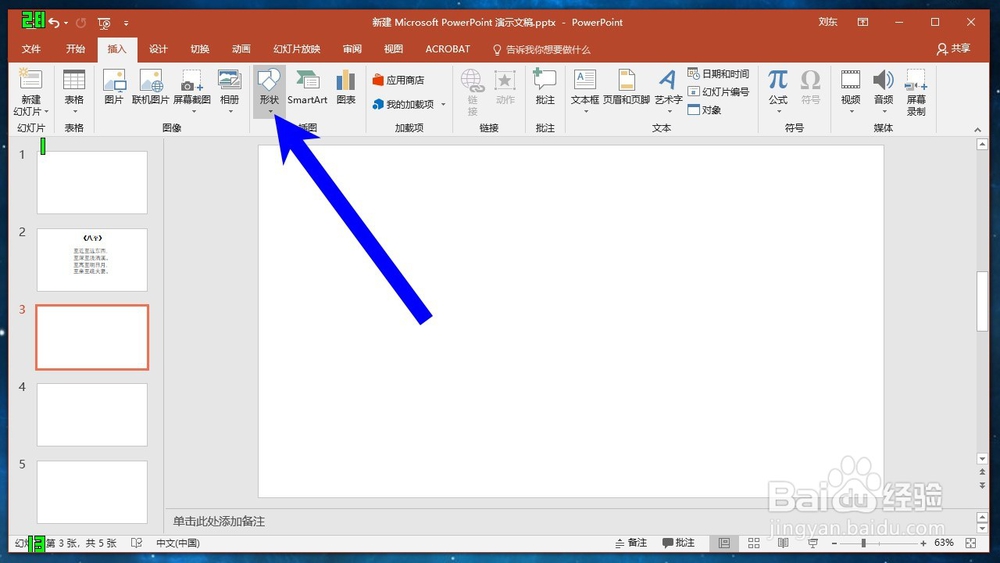 [图]3/8
[图]3/8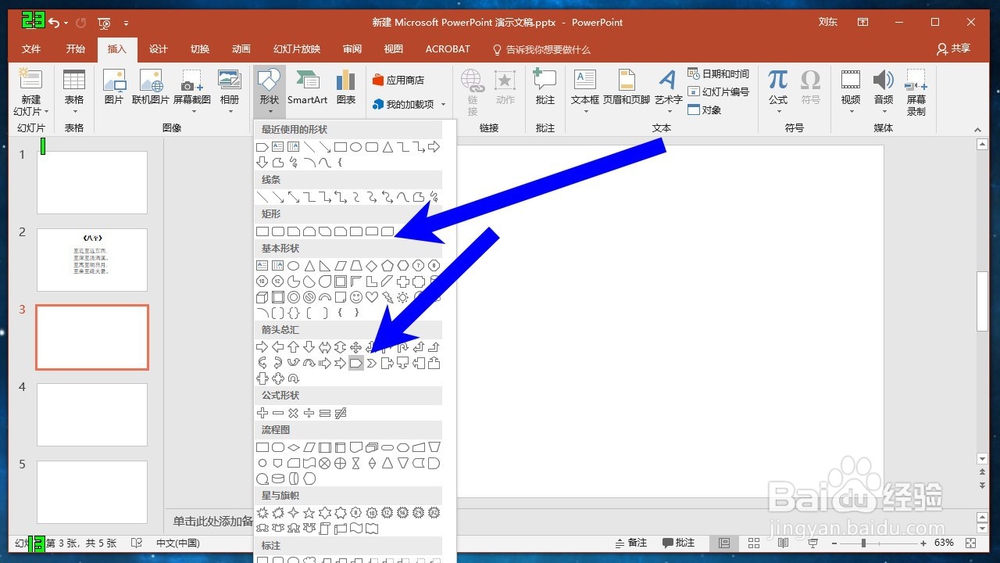 [图]4/8
[图]4/8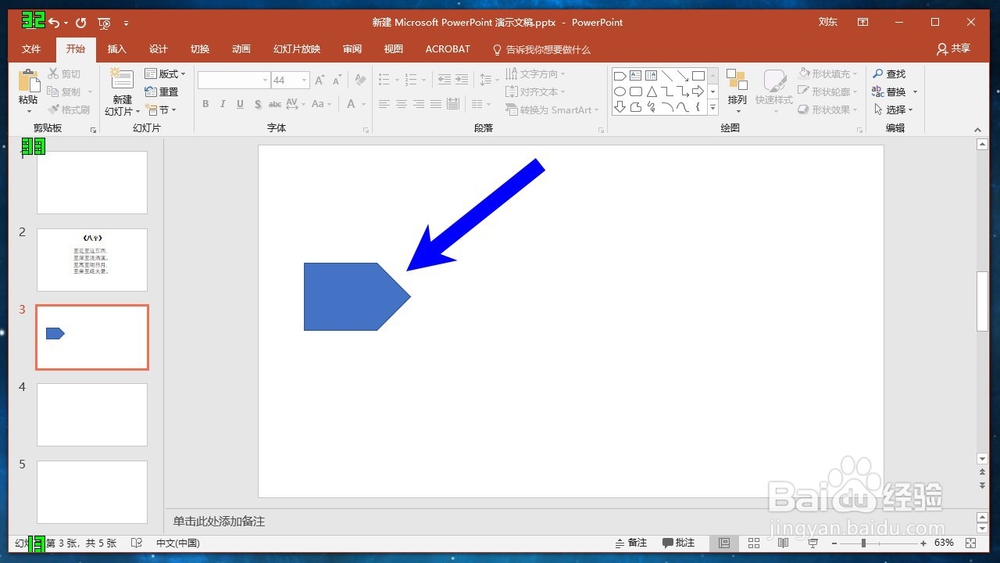 [图]5/8
[图]5/8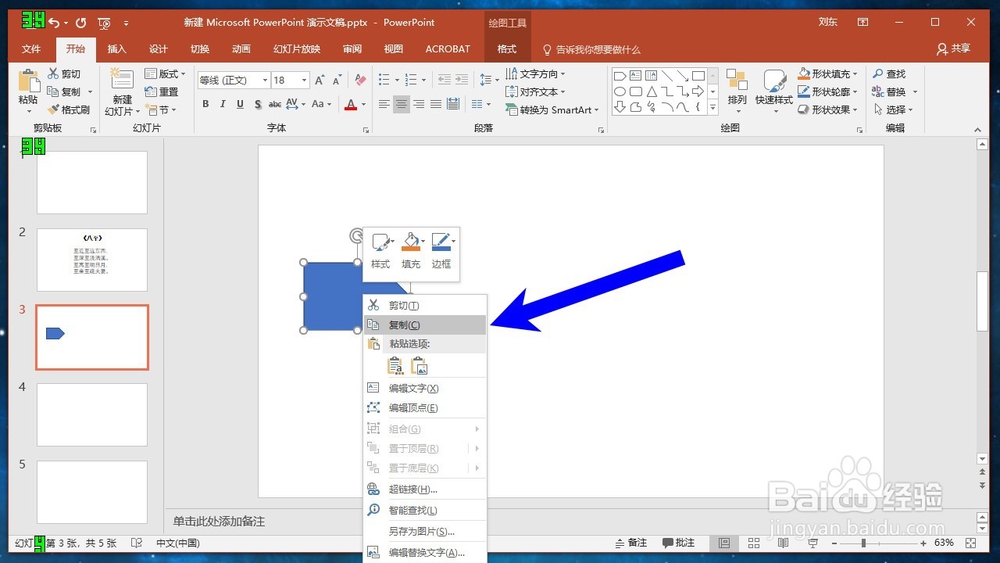 [图]6/8
[图]6/8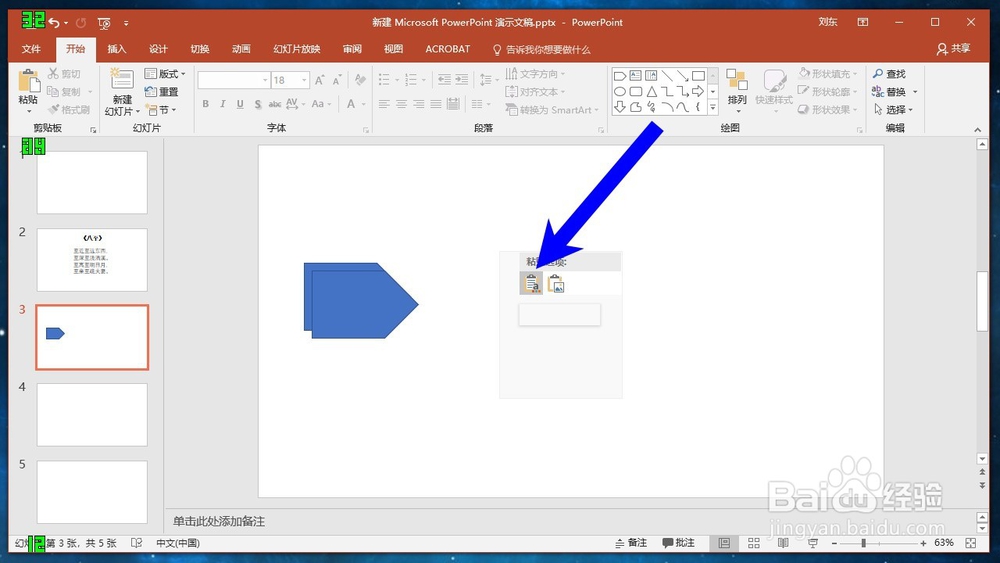 [图]7/8
[图]7/8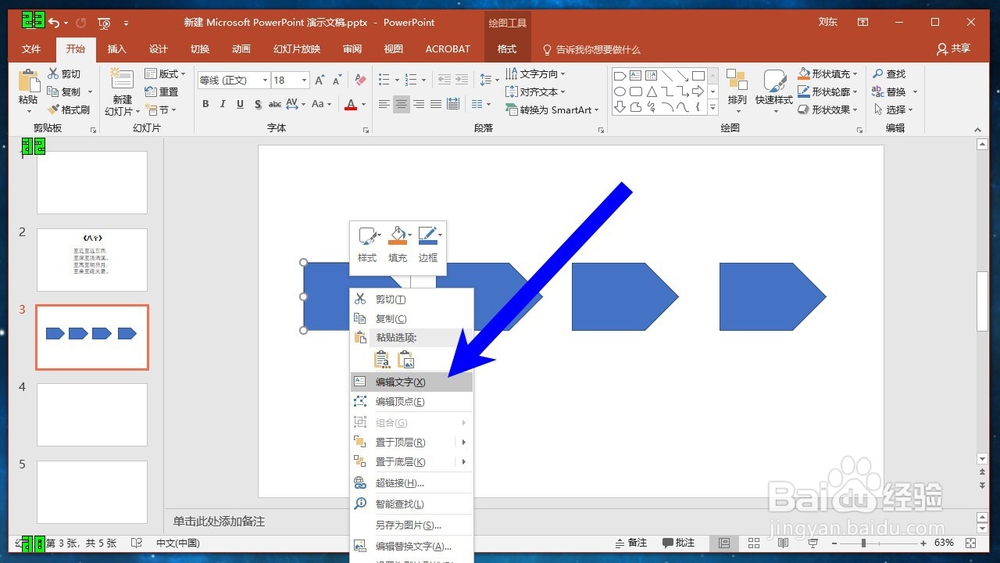 [图]8/8
[图]8/8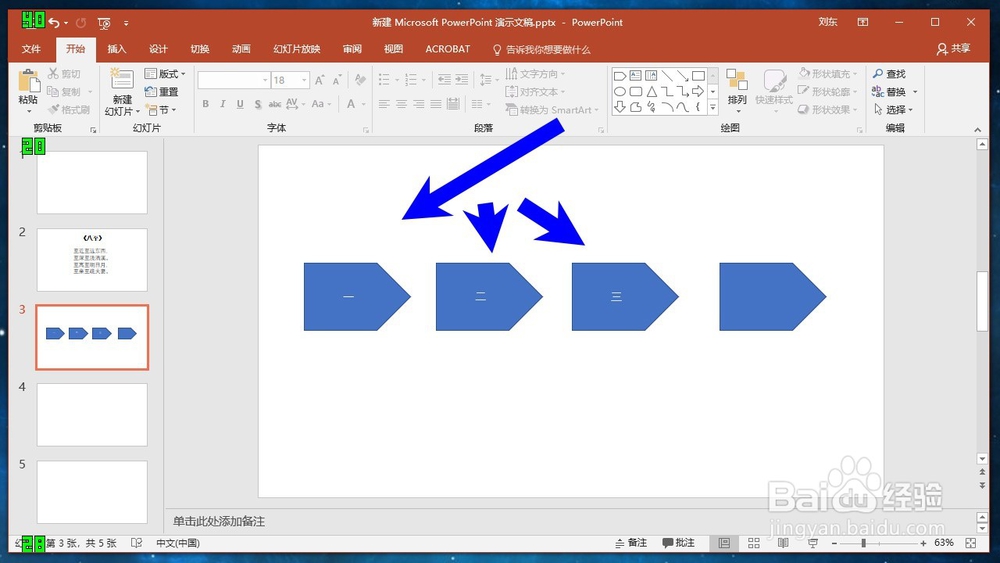 [图]
[图]
在幻灯片中绘制关系图能更直观地表现幻灯片的内容,用户在绘制关系图时需要在形状中插入少量精简的文字来表达关系图的关系。当然如果能合理地设置关系图的样式也可以达到美化幻灯片的作用。
工具/原料
电脑方法/步骤
1/8分步阅读首先我们打开一个ppt文档,然后点击上方的插入选项卡,如下图所示。
 [图]2/8
[图]2/8在插入选项卡中,我们找到形状,点击打开,如下图所示。
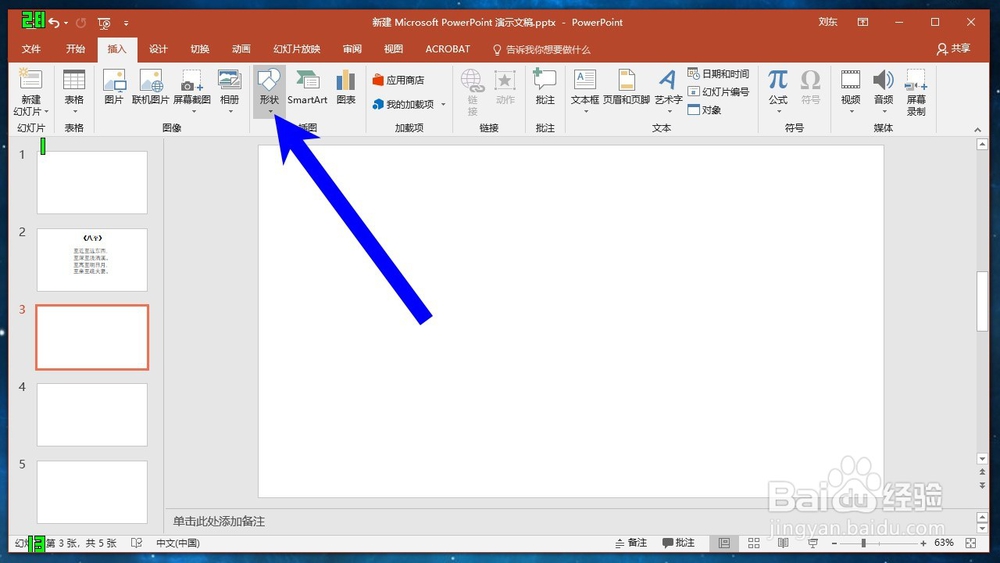 [图]3/8
[图]3/8在形状的下拉列表中,有很多形状可供我们进行选择,我们根据自己实际工作的需要选择即可,如下图所示。
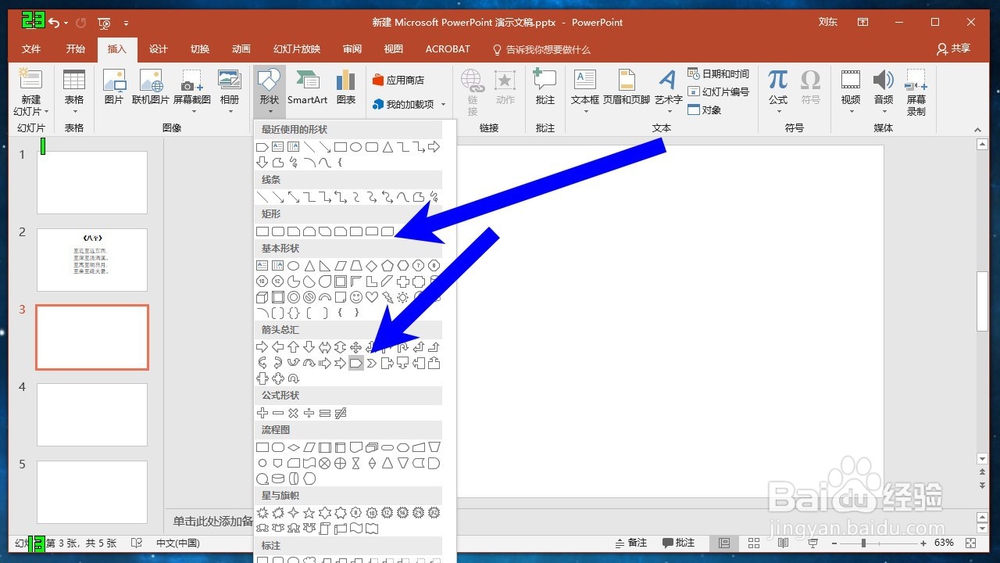 [图]4/8
[图]4/8形状选择完成之后,我们可以在幻灯片上面拖动来绘制,形状和大小,如下图所示。
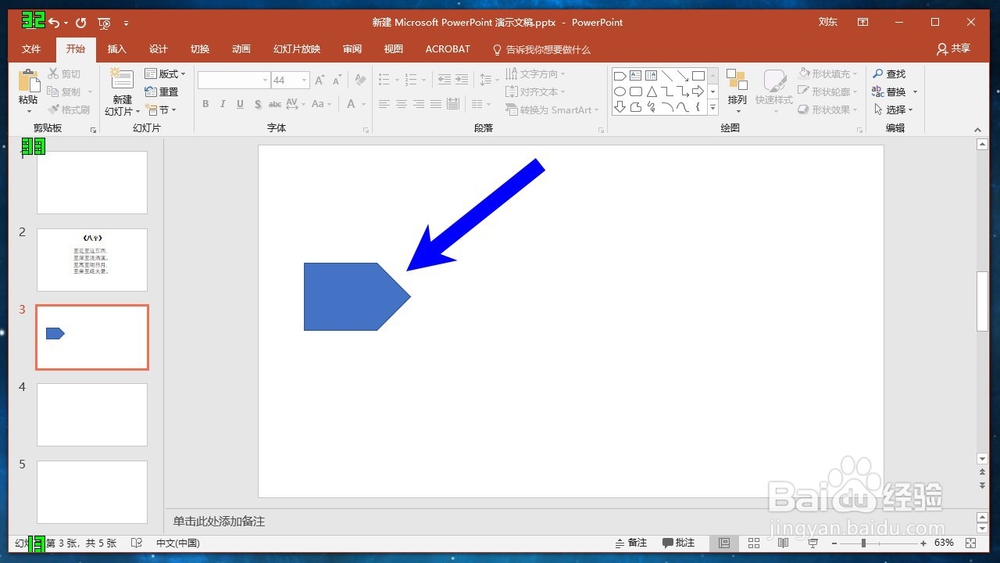 [图]5/8
[图]5/8绘制完成之后,我们可以在绘制完成的图形上面,点击鼠标右键,选择复制功能,如下图所示。
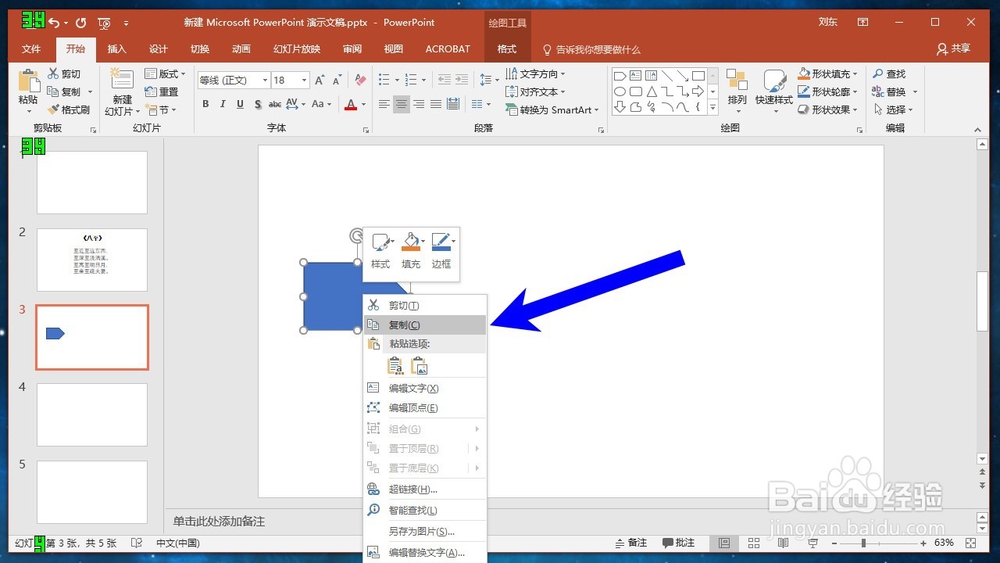 [图]6/8
[图]6/8接着我们在空白处点击鼠标右键,选择粘贴,这样就可以复制刚才我们所画的图形了,我们可以根据自己的需要,选择复制粘贴的个数。
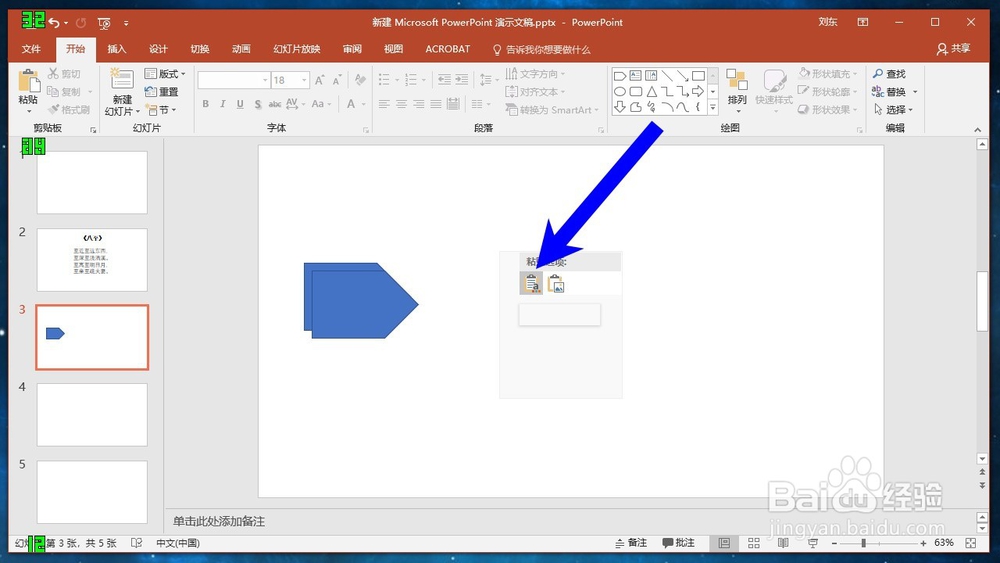 [图]7/8
[图]7/8我们也可以在图形上面点击鼠标右键,选择编辑文字。
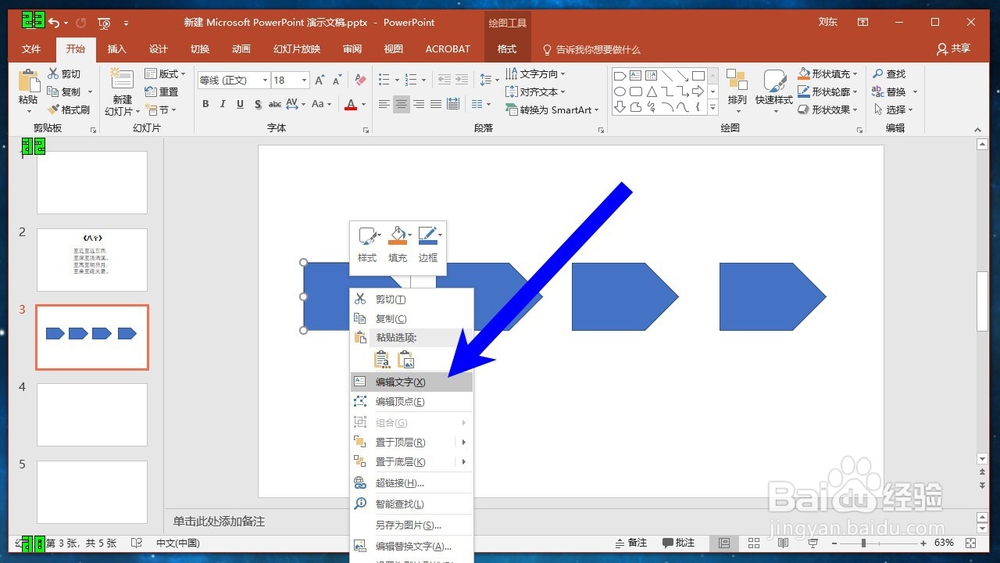 [图]8/8
[图]8/8最后在每个图形上面输入想要输入的文字,这样就可以完成图形的编辑了。
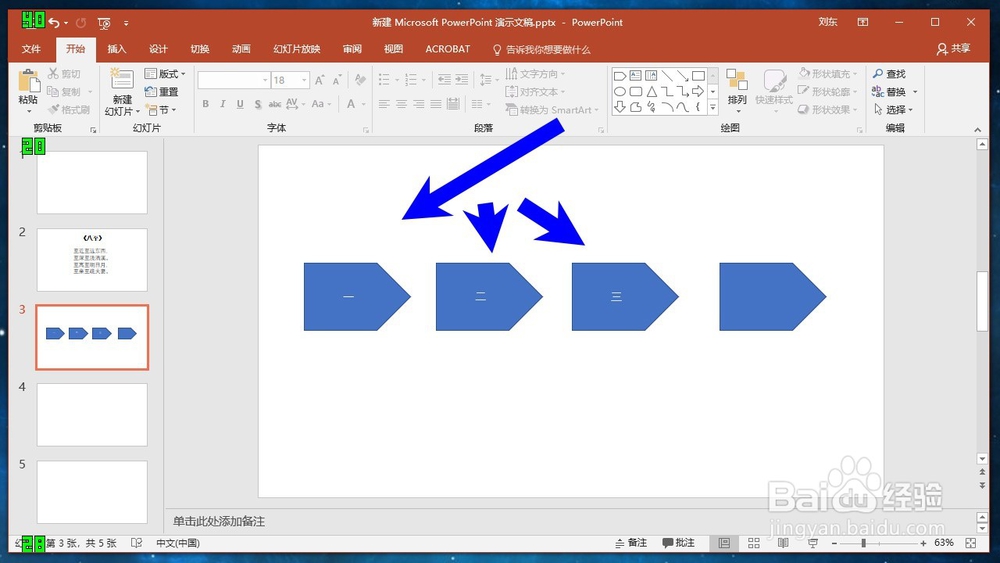 [图]
[图]生活/家居经验推荐
- Q疫情高风险地区是哪些?
- Q求大家如何驯养柴犬
- Q我想怎么去电除水壶里的水垢
- Q应该如何快速去干枣核?
- Q突然怎么防止土豆发芽?
- Q想知道iphone7正在搜索无服务如何处理
- Q经常如何让拖把不倒?
- Q精选微信如何能看到对方现在的位置?
- Q有多少宝妈如何做到工作与接孩子两不误?
- Q怎么学如何正确的在鱼缸中种植水草
- Q帮忙如何正确的跑步锻炼
- Q最近怎么晒枕头才除螨?
- Q了解下知道车牌号怎么查询车主电话
- Q这些iphone7正在搜索无服务如何处理
- Q那么和女生聊天技巧,看了马上告别光棍。
- Q谁知道【电脑】第1期分享:必须掌握五个电脑...
- Q原创第一次坐飞机注意事项?
- Q推荐怎样在网上预约办理离婚
- Q推荐打了狂犬疫苗后的注意事项
- Q怎么关于如何练字,分享给想练好书法的人
- Q[视频]问一下本地组策略编辑器怎么打开
- Q苹果13如何截屏
- Q华为手机纯净模式怎么关闭
- Q[视频]都说苹果手机怎么连接小米手环使用
已有 46429 位经验达人注册
已帮助 170978 人解决了问题


